Configuration Linux Keychron K4
Date de publication: 10/05/2023
Cet article présente comment configurer un clavier Keychron K4 sous Linux.
Nous verrons comment activer et utiliser les touches de fonction mais également les accents et symboles Français à partir d’un layout US ANSI.
La configuration à été réalisée sur un système Debian 11.7 (Bullseye).
Note: J’utilise le clavier en mode filaire uniquement, je ne parlerais donc pas de la configuration Bluetooth.
Accents et symboles FR
J’ai personnellement testé différentes Sources de saisie depuis les paramètres de configuration de l’OS.
Après plusieurs tentatives, la configuration retenue est Anglais (Macintosh) car elle me permet d’utiliser les commandes suivantes afin de réaliser “facilement” les divers accents et symboles Français.
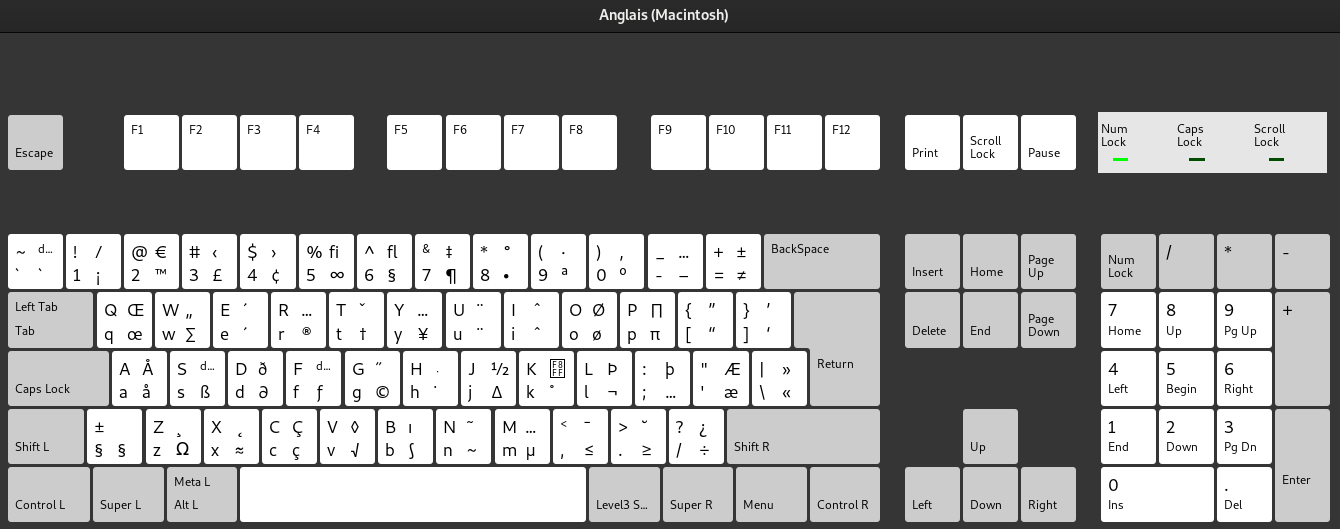
Voici les raccourcis clavier que j’utilise au quotidien (on s’y fait vite):
CMD (right) + <c>=>çCMD (right) + <e>=>éCMD (right) + <backtick> puis <e>=>èCMD (right) + <i> puis <e>=>êCMD (right) + <e> puis <SHIFT> + <E>=>ÉCMD (right) + <backtick> puis <SHIFT> + <E>=>ÈCMD (right) + <i> puis <SHIFT> + <E>=>ÊCMD (right) + <backtick> puis <a>=>àCMD (right) + <i> puis <a>=>âCMD (right) + <backtick> puis <SHIFT> + <a>=>ÀCMD (right) + <SHIFT> + 2=>€
Touches de fonction
Malheureusement, sur Linux, le Keychron K4 n’enregistre par défaut aucune des touches de fonction F1-F12 en tant que touches de fonction réelles. À la place, il les traite comme des touches multimédias (augmenter/diminuer la luminosité, le son, etc.).
Le Keychron K4 dispose de 2 modes, Windows/Android et MacOS/iOS et aucun d’eux ne semble fonctionner correctement.
Afin de résoudre ce problème, voici les étapes à suivre:
- Régler le clavier en mode
Windows/Androidvia le bouton latéral - Utiliser
fn + X + L(maintenir pendant 4 secondes) pour régler la rangée de touches de fonction sur le mode “Fonction”. -
Lancer la commande suivante:
echo 0 | sudo tee /sys/module/hid_apple/parameters/fnmode
Désormais, les touches F1-F12 fonctionnent correctement. En maintenant la touche fn cela transforme les touches de fonction en touches multimédia.
Exemple:
fn + F2=> Baisser la luminositéF2=> Renommer un dossier/fichier
Pour conserver ce changement après redémarrage, il faut ajouter une option de module pour hid_apple (par défaut, sur Debian 11, le fichier n’existe pas, il sera automatiquement créé par la commande suivante)
echo "options hid_apple fnmode=0" | sudo tee -a /etc/modprobe.d/hid_apple.conf
Il faudra également mettre à jour l’initramfs afin d’inclure le nouveau module:
sudo update-initramfs -u
Enjoy 😉
Voir également: https://gist.github.com/andrebrait/961cefe730f4a2c41f57911e6195e444